Как создать привлекательные и функциональные кнопки на HTML. Какие бывают типы кнопок HTML. Как стилизовать кнопки с помощью CSS. Какие лучшие практики использовать при создании кнопок на веб-страницах.
Основные типы HTML-кнопок
При создании веб-страниц разработчики часто используют различные типы кнопок для взаимодействия с пользователем. Рассмотрим основные виды HTML-кнопок:
- Стандартная кнопка (button)
- Кнопка отправки формы (submit)
- Кнопка сброса формы (reset)
- Кнопка-ссылка
Какой тип кнопки лучше всего подходит для конкретной задачи. Стандартная кнопка используется для выполнения действий на странице. Кнопка отправки формы применяется для отправки данных на сервер. Кнопка сброса очищает поля формы. А кнопка-ссылка позволяет оформить ссылку в виде кнопки.
Создание кнопок с помощью тегов input и button
Существует два основных способа создания кнопок в HTML:
- С помощью тега <input>:
<input type=»button» value=»Нажми меня»>

- С помощью тега <button>:
<button>Нажми меня</button>
В чем разница между этими способами. Тег <input> позволяет создать простую кнопку, а <button> дает больше возможностей для стилизации и добавления содержимого внутрь кнопки.
Стилизация кнопок с помощью CSS
Чтобы сделать кнопки более привлекательными, можно использовать CSS для их стилизации. Вот несколько популярных приемов:
- Изменение цвета фона и текста
- Добавление границ и скругление углов
- Применение градиентов и теней
- Анимация при наведении и нажатии
Как правильно применять CSS к кнопкам. Важно соблюдать баланс между привлекательным внешним видом и функциональностью. Кнопка должна выглядеть интерактивной и понятной для пользователя.
Лучшие практики при создании кнопок
При разработке кнопок для веб-страниц следует придерживаться некоторых рекомендаций:
- Используйте понятные и лаконичные надписи на кнопках
- Обеспечьте достаточный размер кнопки для удобства нажатия
- Применяйте контрастные цвета для лучшей видимости
- Добавляйте визуальную обратную связь при взаимодействии с кнопкой
- Учитывайте особенности мобильных устройств при создании кнопок
Почему важно следовать этим рекомендациям. Правильно оформленные кнопки улучшают пользовательский опыт и повышают конверсию на сайте.
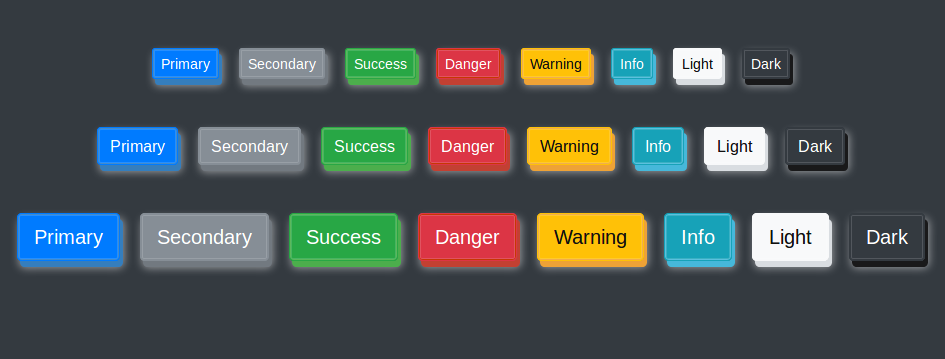
Доступность кнопок для людей с ограниченными возможностями
При создании кнопок важно учитывать их доступность для всех пользователей, включая людей с ограниченными возможностями. Вот несколько советов по улучшению доступности:
- Используйте семантически правильные теги для кнопок
- Добавляйте атрибут aria-label для кнопок без текста
- Обеспечьте возможность навигации с помощью клавиатуры
- Используйте достаточный контраст между текстом и фоном кнопки
Как сделать кнопки доступными для всех пользователей. Важно тестировать кнопки с помощью программ чтения с экрана и проверять их работу при навигации с клавиатуры.
Кнопки в различных фреймворках и библиотеках
Многие популярные фреймворки и библиотеки предоставляют готовые компоненты для создания кнопок:
- Bootstrap
- Material-UI
- Tailwind CSS
- Foundation
Какие преимущества и недостатки использования готовых компонентов. Готовые решения экономят время разработки, но могут ограничивать возможности кастомизации. Важно выбирать инструменты, которые наилучшим образом соответствуют требованиям проекта.
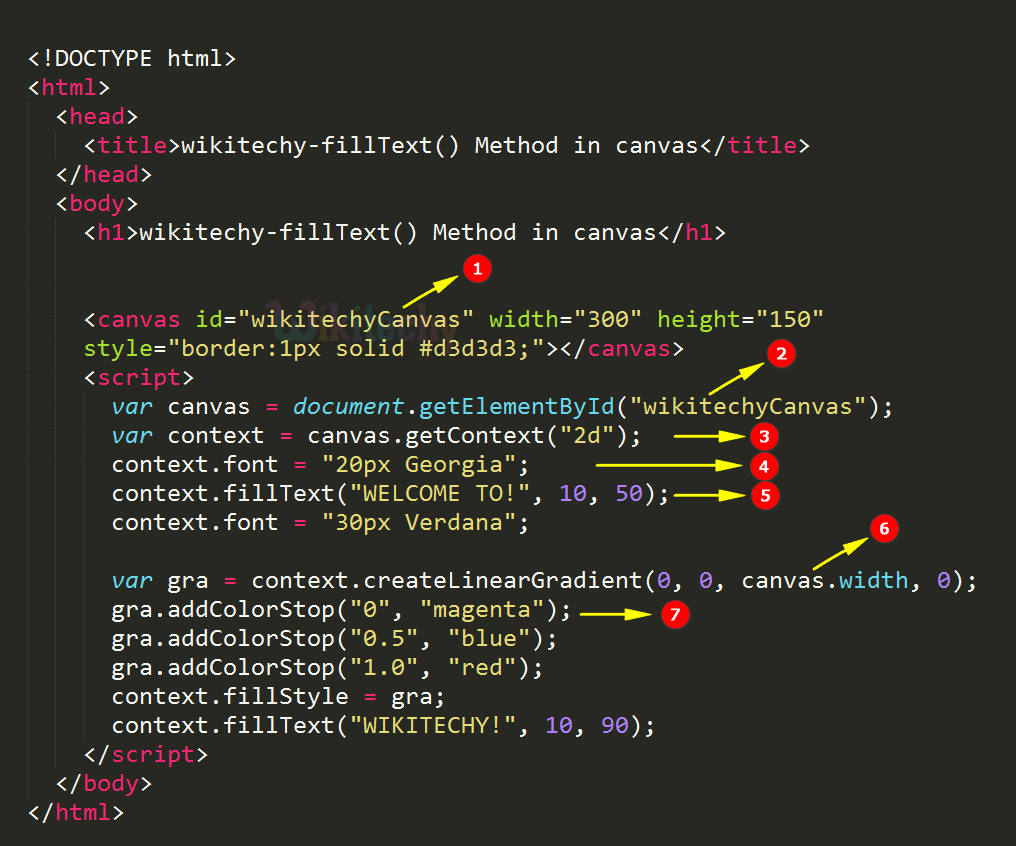
Тестирование и отладка кнопок
Перед публикацией веб-страницы необходимо тщательно протестировать работу кнопок:
- Проверьте корректность выполнения действий при нажатии
- Убедитесь в правильном отображении кнопок в различных браузерах
- Протестируйте работу кнопок на мобильных устройствах
- Проверьте доступность кнопок для пользователей с ограниченными возможностями
Как эффективно тестировать кнопки на веб-страницах. Рекомендуется использовать инструменты для автоматизированного тестирования и проводить ручное тестирование на различных устройствах и в разных браузерах.
Тренды в дизайне кнопок
Дизайн кнопок постоянно эволюционирует. Вот несколько актуальных трендов:
- Минималистичный дизайн с акцентом на функциональность
- Использование микроанимаций для улучшения отклика
- Нестандартные формы и градиенты
- Адаптивный дизайн для различных устройств
Как применять современные тренды в дизайне кнопок. Важно соблюдать баланс между трендами и удобством использования. Кнопки должны оставаться интуитивно понятными и функциональными.
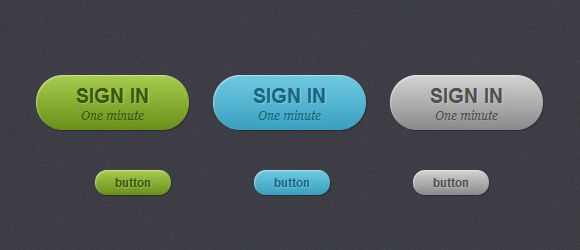
Большая коллекция кнопок CSS, кнопки HTML
Замечательная коллекция кнопок на CSS и HTML с валидным и качественным кодом для современного сайта, чтобы оформить меню, ссылки, вход в профиль, кнопки добавить комментарии (купить, открыть, или пройти на страницу), изменить дизайн перехода на предыдущую страницу, табы и т.д.
Примеры 30 кнопок CSS3, только чистый код (без JS и картинок) , смотрим ниже!
Представляем на dle9.com замечательную коллекцию кнопок на CSS и HTML с валидным и качественным кодом.
Как сделать кнопку на CSS
HTML
<a href="#">кнопка</a>
CSS
Страница с примерами ниже, красивых и современных вариантов кнопок только на CSS и HTML
Из ссылки, тега span или div можно сделать с помощью CSS очень даже симпатичную кнопку.
HTML
<a href="#">кнопка</a>
CSS
Если кому интересно читаем тут описание, из каких элементов и тегов состоит кнопка для сайта или пропускаем смотрим примеры ниже.
Самый простой способ изменить цвет, шрифт, размер, тень, градиент и другие стили кнопки HTML не нарушая целостности кода, воспользоваться супер инструментов вашего браузере. Подойдет для этих целей Мозила, Опера, Гугл Хром, Яндекс.Браузер и другие программы в которых встроен инструмент «Веб-разработка».
Как пользоваться инструментом «Веб-разработка Firefox Mozilla» подробно инструкция в картинках.
Простая HTML кнопка для сайта может содержать значение input, при создание кнопки с тегом button по своему действию напоминает результат, получаемый с помощью тега input (с атрибутом type=»button | reset | submit»). Функционально и внешне они относительно одинаковы. Внутри тега button каждый вебмастер может добавить отформатированный текст, или подходящее изображение. Различаются эти элементы и кнопки с применением тега input (c атрибутом type = «button») несколькими параметрами.
Главным отличием тега button, это расширенные возможности по созданию кнопок HTML. Например, вы можете размещать любые элементы HTML и изображения. Применив стили, можно изменить внешний вид кнопки, шрифт, цвета фона, градиент, размеры и другие параметры.
<input type="button" value="input"/>
<button type="button">button</button>Когда применяется тег button?
- тег button в качестве открывающегося и закрывающегося значения, может включать дочерние теги,
- если текст на кнопке один, то применяется значение value, а при нажатие на копку может передаваться другой.
Для оформления кнопок на CSS3, часто используются ссылки обрамленные тегами span или div, благодаря им получается сделать на CSS эффектные и симпатичные кнопки. Как изменить вид кнопки при наведении, сделать эффект нажатия? Динамические эффекты вы сможете реализовать с помощью псевдоклассов:
:hover — при наведении. С появлением сенсорных экранов необходимость в :hover отпала. Для остальных же нужно как минимум изменение вида курсора мышки, чтобы дать понять, что элемент не является декорацией.
:active — в момент нажатия кнопки. Когда на странице тут же что-то явно происходит, например, переход по ссылке, загрузка модального окна, появляется значок обработки формы, то :active можно опустить.
:focus — пока кнопка в фокусе, то есть когда пользователь нажал на кнопку, но ещё не щёлкнул курсором мышки в другое место окна браузера. Без :focus невозможно объединить visibility: hidden; и transition. Если слишком быстро убрать мышку, то элемент повиснет в «половинном» состоянии, например, ссылка будет прозрачна, но по ней можно делать переход.
Сложнее всего сделать и продумать вид, задать параметры, понять, как должны изменяться эффекты во время нажатия кнопки, не нарушая целостность дизайна или вёрстки страницы. Чаще всего самый простой внешний вид, выглядит более стильно, чем навороченная с крутыми элементами и цветом кнопка. Большая коллекция кнопки CSS / HTML
Код кнопки для сайта
HTML
<a href="#">кнопка</a>
CSS
HTML
<a href="#">кнопка</a>
CSS
Кнопка с градиентом
Градиенты плохо поддаются анимации, плавной смене цвета фона. Проблему можно решить с помощью: box-shadow .
HTML
<a href="#">кнопка</a>
CSS
Забронировать кнопка CSS
Всякие перемещения работают на ура.
HTML
<a href="#" tabindex="0">кнопка</a>
CSS
Положить в корзину кнопка CSS
Довольно популярно разделение кнопки на два цвета
HTML
<a href="#">кнопка</a>
CSS
Красивые кнопки CSS
HTML
<a href="#">кнопка</a>
CSS
HTML
<a href="#">кнопка</a>
CSS
Как у Mozilla кнопка CSS
HTML
<a href="#" tabindex="0">кнопка</a>
CSS
HTML
<a href="#">Заказать</a>
CSS
HTML
<a href="#">Установить</a>
CSS
Кнопки «Скачать» CSS
HTML
<a href="#">Скачать бесплатно первые 30 дней</a>
CSS
HTML
<a href="#">Скачать</a>
CSS
Стилизация кнопок с помощью CSS
Анимированная кнопка: «свечение текста»HTML
<input type="button" value="Купить">
CSS
HTML
<input type="button" value="запись">
CSS
Стиль кнопок с бликами
HTML
<a href="#">кнопка</a>
CSS
Стеклянная кнопка CSS
HTML
<a href="#">кнопка</a>
CSS
HTML
<a href="#">кнопка</a>
CSS
HTML
<a href="#">кнопка</a>
CSS
HTML
<a href="#" tabindex="0">кнопка</a>
CSS
HTML
<a href="#">1</a>
CSS
Объёмные кнопки CSS
HTML
<a href="#">кнопка</a>
CSS
HTML
<a href="#">кнопка</a>
CSS
HTML
<a href="#">Объёмная</a>
CSS
Кнопка CSS положить в корзину
HTML
<a href="#">Объёмная</a>
CSS
Вдавленная кнопка
HTML
<a href="#">Заказать</a>
CSS
Выпуклая кнопка HTML
HTML
<a href="#">Заказать</a>
CSS
Круглые CSS кнопки
HTML
<a href="#"></a>
CSS
HTML
<a href="#">+</a>
CSS
Анимированная кнопка CSS
Анимированное заполнение (тут нет лишнего кода, связанного с кнопкой).
HTML
<a href="#" tabindex="0"><span></span></a>
CSS
HTML
<a href="#" tabindex="0"></a>
CSS
3d кнопка CSS
HTML
<a href="#" tabindex="0">кнопка</a>
CSS
советы по созданию, типы и состояния / Хабр
Ник Бабич разработчик, UX/UI специалист написал заметку в блоге UX Planet про UX-дизайн кнопки: советы по созданию, типы и состояния. Наша команда выполнила перевод данной статьиКнопки – это самый обычный, «повседневный» элемент дизайна взаимодействия. Именно поэтому на них нужно обратить особое внимание, ведь кнопки являются важнейшим элементом, обеспечивающим беспрепятственное взаимодействие в сети и приложениях. Мы обсудим типы и состояния кнопок — эту информацию нужно знать, чтобы создавать эффективные кнопки и совершенствовать опыт пользователя.
Советы по созданию кнопок
Кнопки должны выглядеть как кнопки
Давайте на минуту представим, как с помощью дизайна донести возможность выбора. Как пользователь поймет, что данный элемент и есть кнопка? Он ориентируется на цвет и форму.
Очень тщательно продумайте размер зоны прикосновения и внутреннего поля. Размер кнопок также помогает пользователю понять, что это за элемент. Каждая платформа дает свои рекомендации в отношении минимального размера зоны прикосновения. Результаты исследования, проведенного MIT Touch Lab, показали, что средний размер для прикосновения подушечками пальцев составляет 10-14 мм, а для кончиков пальцев — от 8 до 10 мм, при этом наиболее оптимальный минимальный размер зоны прикосновения будет 10Х10 мм.
Расположение и порядок
Разместите кнопки там, где пользователи без труда их найдут или там, где они ожидают их увидеть. Посмотрите, как в руководстве по разработке iOS советуют размещать кнопки.
Не забывайте о порядке размещения и положении кнопок. Порядок, в котором идут кнопки, особенно если есть парные кнопки (например, «предыдущий» и «следующий»), очень важен. Убедитесь, что основной акцент в дизайне сделан на основном или самом важном действии пользователя.
В примере ниже мы используем красную кнопку, которая содержит потенциально деструктивное действие. Обратите внимание, что основное действие не только более насыщенное по цвету и контрасту, но располагается в правой части диалогового окна.
Надписи
Надписи на кнопках должны означать действие, которое выполняет кнопка. Четко опишите, что произойдет при ее нажатии.
Точно такие же кнопки, как и вверху, но без соответствующей надписи. Чувствуете разницу?
Призыв к действию (CTA)
Самые важные кнопки (особенно, если они призывают к действию) должны выглядеть как самые важные кнопки.
Форма кнопки
Обычно кнопки стараются сделать прямоугольными с прямыми или округлыми краями, в зависимости от стиля сайта или приложения. Согласно некоторым исследованиям, округленные края усиливают восприятие информации и притягивают взгляд к центру элемента.
Можно проявить творчество и использовать другие формы, например, круг, треугольник и даже какие-то оригинальные и необычные формы. Хотя последний вариант все же рискованный.
Главное, соблюдайте единство стиля во всем интерфейсе, чтобы пользователь смог определить, где в вашем приложении находятся кнопки.
Типы кнопок и поведение
1. Объемная кнопка
Объемная кнопка обычно прямоугольная с подъемом (градация оттенков показывает, что кнопка кликабельна). Объемные кнопки добавляют фактуру в преимущественно плоский макет. Они делают акцент на функциях в самых активных или широких областях.
Применение
На строке в один ряд. Используйте объемные кнопки, чтобы придать значимость действиям на сайте или в приложении с большим количеством разного контента.
Поведение
Объемные кнопки приподнимаются и заполняются цветом при нажатии.
Пример
Объемные кнопки выделяются на фоне плоских. Пример приведен для приложения Android.
2. Плоские кнопки
Плоские кнопки не приподнимаются, но также заполняются цветом. Основное преимущество плоских кнопок в том, что они не отвлекают внимание от контента.
Применение
В диалоговых окнах (чтобы соблюсти единство действия кнопки и контента)
На панели инструментов
Расположение снизу, чтобы пользователь быстрее их нашел
Поведение
Пример
Плоская кнопка в диалоговом окне приложения на Android.
3. Переключатель
Кнопка-переключатель позволяет пользователю переключаться между двумя или (более) состояниями.
Применение
Почти все переключатели применяются в качестве кнопок Вкл\Выкл.
Кнопки-переключатели также можно использовать для группы связанных между собой элементов. Но компоновка макета должна явно указывать, что эти кнопки являются частью всей группы элементов. Есть и другие требования:
· В группе должно быть не менее трех кнопок
· На кнопках должен быть текст, иконка или и то, и другое.
Иконки лучше всего использовать, когда пользователь может сделать выбор и отменить его, других вариантов нет. Например, дать или убрать звезду у товара. Размещают иконки обычно в панели приложения, панели инструментов, на кнопках действия или переключателях.
Очень важно выбрать правильную иконку для кнопки. Я рассказывал об этом в статье «Иконки как фактор удачного пользовательского опыта».
Пример
В Apple iOS переключатели использованы в разделе «Настройки».
4. Контурные кнопки
Контурные кнопки — это прозрачные кнопки простой формы, как правило, прямоугольной. Обычно по контуру кнопки идет очень тонкая линия, а внутренняя часть содержит обычный текст.
Применение
Пожалуй, не стоит использовать контурные кнопки для призыва к действию. Вот, посмотрите на Bootstrap. Контурная кнопка «Скачать» ничем не отличается от главного логотипа, что может запутать пользователей.
Лучше всего использовать такие кнопки для вторичного контента, так как они не будут (по крайней мере, не должны) конкурировать с вашим основным призывом к действию. Хотелось бы, чтобы пользователь сначала увидел основную кнопку CTA, а уже затем (если для него это не актуально) переходил ко второй кнопке.
Кнопка, призывающая к положительному действию, более контрастная и пользователь четко видит действие.
Поведение
Пример
На сайте AirBnB есть контурные кнопки для действия «Стать хозяином».
5. Плавающая кнопка с выпадающим меню
Плавающая кнопка с выпадающим меню — один из элементов материального дизайна Google. Это круглая материальная кнопка, которая приподнимается и дает эффект чернильного пятна при нажатии.
Применение
Плавающие кнопки с выпадающим меню применяются для вызова функциональных клавиш.
Поведение
Их можно сразу заметить по круглой иконке, парящей над UI. Они включают в себя такие типы поведения, как морфинг, запуск и перенос точки привязки.
Выбор типа кнопки.
Выбор стиля кнопки зависит от ее важности, количества контейнеров на экране, и от разметки экрана.
Функция: Достаточно ли важна и уникальна кнопка, чтобы сделать ее плавающей?
Размеры: Выбирайте тип кнопки, в зависимости от контейнера, в котором она будет располагаться и от того, сколько слоев глубины у вас на экране.
Разметка: Используйте преимущественно один тип кнопки на контейнер. Смешивайте типы кнопок только в том случае, если для этого есть основания, например, выделение важной функции.
Состояния кнопок
Здесь пойдет речь не о том, как пользователь видит начальную кнопку, а о тех случаях, когда при наведении указателя на нее ничего не меняется. Пользователь не сразу поймет кнопка это или нет? Теперь придется кликнуть, что бы это выяснить …
Такой объект как кнопка имеет несколько состояний, и предоставление визуального отклика с целью отобразить текущее состояние кнопки должно быть приоритетной задачей.
Нормальное состояние
Главное правило этого состояния – кнопка должна выглядеть как кнопка в нормальном состоянии. Windows 8 это показательный пример неудачного дизайна кнопки. Пользователю сложно понять кликабельны или нет объекты в меню настроек.
Состояние в фокусе
Правильно будет дать пользователю понять, что он наводит указатель на кнопку. Пользователь сразу понимает, что его действие было принято, и хочет визуального подтверждения.
Нажатое состояние
Анимируя различные элементы своего дизайна, вы можете внести свежую ноту, проявить немного творчества и порадовать пользователя.
Неактивное состояние
Есть два варианта – спрятать кнопку, либо отобразить ее в неактивном состоянии.
Преимущества скрытой кнопки:
- · Ясность. Отображается только то, что необходимо для текущей задачи.
- · Сохранение пространства. Это позволит вам менять управление, используя одно пространство для разных целей. Что очень удобно, если присутствует очень много элементов управления. Gmail применяет этот способ.
Преимущества использования неактивного состояния:
- Показать возможность действия. Даже если кнопка не используется, пользователь знает, что действие возможно. Можно даже сделать подсказку и объяснить критерии использования.
Контроль размещения. Пользователь понимает, где в интерфейсе размещено управление и кнопки.
Заключение
Кнопки предназначены для того, чтобы направить пользователя и подтолкнуть его к принятию интересующего вас действия. Плавное переключение способствует плавному взаимодействию; проблемы, такие как невозможность найти нужную кнопку являются в лучшем случае помехами, а в худшем – полным провалом.
UX дизайн кнопок это узнаваемость и ясность. Думайте о сайте или приложении как о беседе, начатой занятым пользователем. Кнопка играет критически важную роль в этой беседе.
Кнопки | htmlbook.ru
Кнопки являются одним из самых понятных и интуитивных элементов интерфейса. По их виду сразу становится понятно, что единственное действие, которое с ними можно производить — это нажимать на них. За счёт этой особенности кнопки часто применяются в формах, особенно при их отправке и очистке.
Кнопку на веб-странице можно создать двумя способами — с помощью тега <input> и тега <button>.
Рассмотрим вначале добавление кнопки через <input> и его синтаксис.
<input type="button" атрибуты>Атрибуты кнопки перечислены в табл. 1.
| Атрибут | Описание |
|---|---|
| name | Имя кнопки, предназначено для того, чтобы обработчик формы мог его идентифицировать. |
| value | Значение кнопки и одновременно надпись на ней. |
Создание кнопки показано в примере 1.
Пример 1. Добавление кнопки
HTML5IECrOpSaFx
<!DOCTYPE html>
<html>
<head>
<meta charset="utf-8">
<title>Кнопка</title>
</head>
<body>
<form>
<p><input type="button" value=" Нажми меня нежно "></p>
</form>
</body>
</html>Пробелы в надписи на кнопке, в отличие от текста HTML, учитываются, поэтому можно ставить любое количество пробелов, которые в итоге влияют на ширину кнопки. Результат примера показан на рис. 1.
Рис. 1. Вид кнопки
Второй способ создания кнопки основан на использовании тега <button>. Он по своему действию напоминает результат, получаемый с помощью тега <input>. Но в отличие от него предлагает расширенные возможности по созданию кнопок. Например, на подобной кнопке можно размещать любые элементы HTML включая изображения и таблицы. На рис. 2 показаны разные виды кнопок, полученные с помощью <button>.
Рис. 2. Кнопки, созданные с помощью <button>
Синтаксис создания такой кнопки следующий.
<button атрибуты>Надпись на кнопке</button>Атрибуты перечислены в табл. 1, но в отличие от кнопки <input> атрибут value определяет только отправляемое на сервер значение, а не надпись на кнопке. Если требуется вывести на кнопке изображение, то тег <img> добавляется внутрь <button>, как показано в примере 2.
Пример 2. Рисунок на кнопке
HTML5IECrOpSaFx
<!DOCTYPE html>
<html>
<head>
<meta charset="utf-8">
<title>Кнопка</title>
</head>
<body>
<form>
<p><button>Кнопка с текстом</button>
<button>
<img src="images/umbrella.gif" alt="">
Кнопка с рисунком
</button></p>
</form>
</body>
</html>
В данном примере показано создание обычной кнопки с текстом, при этом , а также кнопки с одновременным использованием текста и рисунка. Размер кнопки зависит от содержимого контейнера <button>, но пробелы игнорируются, поэтому простым увеличением их количества, как в случае использования <input>, ширину кнопки изменить не удастся.
Кнопка Submit
Для отправки данных на сервер предназначена специальная кнопка Submit. Её вид ничем не отличается от обычных кнопок, но при нажатии на нее происходит выполнение серверной программы, указанной атрибутом action тега <form>. Эта программа, называемая еще обработчиком формы, получает данные, введенные пользователем в полях формы, производит с ними необходимые манипуляции, после чего возвращает результат в виде HTML-документа. Что именно делает обработчик, зависит от автора сайта, например, подобная технология применяется при создании опросов, форумов, тестов и многих других вещей.
Синтаксис создания кнопки Submit зависит от используемого тега <input> или <button>.
<input type="submit" атрибуты>
<button type="submit">Надпись на кнопке</button>Атрибуты те же, что и у рядовых кнопок (пример 3).
Пример 3. Отправка данных на сервер
HTML5IECrOpSaFx
<!DOCTYPE html>
<html>
<head>
<meta charset="utf-8">
<title>Кнопка</title>
</head>
<body>
<form>
<p><input name="login"></p>
<p><input type="submit"></p>
</form>
</body>
</html>
Атрибут name для этого типа кнопки можно не писать. Если не указать значение value, то браузер автоматически добавит текст, он различается в зависимости от браузера. Так, Firefox пишет «Отправить запрос», IE — «Подача запроса», Opera и Chrome — «Отправить». Сам текст надписи никак на функционал кнопки не влияет.
Кнопка Reset
При нажатии на кнопку Reset данные формы возвращаются в первоначальное значение. Как правило, эту кнопку применяют для очистки введенной в полях формы информации. Для больших форм от использования кнопки Reset лучше вообще отказаться, чтобы по ошибке на нее не нажать, ведь тогда придётся заполнять форму заново.
Синтаксис создания указанной кнопки прост и похож на другие кнопки.
<input type="reset" атрибуты>
<button type="reset">Надпись на кнопке</button>В примере 4 показана форма с одним текстовым полем, которое уже содержит предварительно введённый текст с помощью атрибута value тега <input>. После изменения текста и нажатия на кнопку «Очистить», значение поля будет восстановлено и в нём снова появится надпись «Введите текст».
Пример 4. Кнопка для очистки формы
HTML5IECrOpSaFx
<!DOCTYPE html>
<html>
<head>
<meta charset="utf-8">
<title>Кнопка</title>
</head>
<body>
<form>
<p><input value="Введите текст"></p>
<p><input type="submit" value="Отправить">
<input type="reset" value="Очистить"></p>
</form>
</body>
</html>
Значение кнопки Reset никогда не пересылается на сервер. Если надпись на кнопке опустить, иными словами, не задавать атрибут value, на кнопке по умолчанию будет добавлен текст «Очистить».
Кнопка — Технологии Яндекса
Для кнопки можно настроить действие, которое выполнится при нажатии: звонок по номеру или переход на страницу сайта.
Чтобы разместить кнопку в Турбо‑страницах, используйте элемент button:
<button
="tel:+7(800)123-45-67"
="#eee"
="white"
="false"
="true"
disabled
>
8 800 123-45-67
</button>data-background-color
Цвет кнопки. Возможные значения:
текстовое, например, white;
HEX, например, #FFFFFF.
Если атрибут не указан, используется серый цвет.
Таблица «безопасных» цветов, рекомендуемых для экранного дизайна.
data-color
Цвет текста. Возможные значения:
текстовое, например, white;
HEX, например, #FFFFFF.
Если атрибут не указан, используется серый цвет.
Таблица «безопасных» цветов, рекомендуемых для экранного дизайна.
data-turbo
Атрибут, который определяет какая версия страницы откроется при переходе по ссылке. Возможные значения:
true — по ссылке откроется Турбо-версия страницы, если она сформирована. Используется по умолчанию.
false — по ссылке откроется обычная страница или ее мобильная версия.
Если атрибут data-turbo не указан, по ссылке откроется Турбо‑страница, если она сформирована.
data-primary
disabled
Позволяет отобразить кнопку неактивной.
* Обязательный параметр
Кнопки HTML
Кнопка — самый часто используемый элемент WEB. Её HTML-код очень простой, и сейчас я вам покажу как он пишется и расскажу, что означают его символы и буквы.

В предыдущей статье мы научились создавать рамки.
В этой статье я покажу Вам несколько вариантов html кода для кнопок которые создаются при помощи тега button.
Тег button — встраиваемый элемент. Его можно вставить в любую строку кода или текста.
Вместе с тем его можно вставить в любой блочный элемент, например теги (p или div)
Первый пример рассмотрим в HTML документе, а в остальных будет изменяться только содержание тега body
<!DOCTYPE html>
<html lang="ru">
<head>
<meta charset="utf-8" />
<title>Кнопки HTML</title>
</head>
<body>
<p><button>Кнопка</button></p>
</body>
</html>
А вот результат, можно пощёлкать. Тег button по умолчанию создаёт интерактивную кнопку.
Кнопка
Следующую кнопку сделаем с применением тегов таблиц.
Код:
<p><button> <table border="1"> <tr> <td>Кнопка</td></tr></table></button></p>
Результат:
К сожалению настройки моей темы не позволяют мне в полной мере использовать оформление таблицы, но об этом очень подробно рассказано и показано в статье Таблицы HTML
Оформление кнопки
Дальше немного интереснее, так как в следующем примере мы в тег button, введём атрибут style и сможем использовать стилевые свойства.
А это значит, что кнопке можно будет придать более оригинальное оформление.
Код:
<button>Кнопка</button>
Результат действующий, можно пощёлкать, и посмотреть, как кнопка работает.
Кнопка
Давайте подробно рассмотрим, какие свойства мы применили для оформления.
1. background: #fdeaa8; — цвет кнопки;
2. width: 80px; — ширина кнопки;
3. height: 40px; — высота кнопки;
4. border-radius: 5px; — закруглённые уголки, если вместо 5px поставить 50%/50%, то кнопка станет округлой;
5. box-shadow: 0px 1px 3px; — создаёт тень, делает кнопку более выпуклой;
6. font-size: 20px; — размер текста;
В тег button можно вставить и картинку.
Код:
<button><img src="images/s20.png">Кнопка</button>
Результат:
 Кнопка
Кнопка
Ещё один атрибут, который можно применить для кнопки — это title.
Его действие заключается в том, что при наведении курсора на кнопку, будет появляться окно подсказки, с текстом, который мы в этот атрибут введём.
Обычно в нём указывается место, в которое ведёт данная кнопка.
Код:
<button title="Страница 23"style="border-radius: 5px; box-shadow: 0px 1px 3px; font-size: 20px;"><img src="images/s20.png">Кнопка</button>
Результат:
 Кнопка
Кнопка
Как сделать кнопку ссылкой.
Для этого к тегу button применяется событие onclick.
В значении указывается адрес, по которому и будет осуществлён переход. К примеру так:
onclick=»location.href=’https://starper55plys.ru/’;».
И полный код кнопки будет выглядеть так:
<button title="Страница 23"border-radius: 5px; box-shadow: 0px 1px 3px; font-size: 20px;"><img src="images/s20.png">Кнопка</button>
Теперь можно этой кнопкой перенаправлять посетителя на другую страницу сайта, или на другой сайт.
Если расположить несколько button в строку друг за другом, то получится вот такое меню, которое можно использовать как постраничную навигацию.
1 2 3 4
Ссылка вместо кнопки
Если не использовать кнопку в скриптах, то её можно сделать практически из любого тега, например из ссылки <а></а>.
Правда такая кнопка не будет интерактивной по умолчанию, но интерактивность ей можно будет легко придать стилевыми свойствами.
Вот самая простая форма, которую можно придать ссылке
<a href="*">Кнопка</a>
Кнопка
А вот как придать ей интерактивность трансформацию и анимацию, смотрите в статье Кнопки CSS с оригинальными эффектами
Желаю творческих успехов.

Перемена
Настоящий еврей зарабатывает тысячу долларов в месяц, две тысячи отдает жене, а на оставшиеся три живет сам.
Рамки html < < < В раздел > > > Красивая заглавная буква и бегущая строка HTML
Как сделать красивую кнопку для сайта? Примеры готовых кнопок на HTML+CSS.
 Увеличивай доход с RoyClub!
Увеличивай доход с RoyClub!Пассивный доход до 20% в месяц на парамайнинге PRIZM. Вывод средств в любое время. 9-уровневая партнерская программа. Получай прибыль из любой точки мира. Не упусти свой шанс!

В этом посте я подготовил для вас подборку из 100 красивых готовых кнопок на сайт. Есть примеры, есть ссылки где скачать. Также я в конце записи рассказал, как скопировать чужую кнопку или сгенерировать свою.
Пользуйтесь на здоровье.
Добавляйте в закладки.
Красивые готовые HTML+CSS кнопки для сайта
CSS3 анимированные кнопки-иконки

Демо
Подробнее
«Бизнес ПРО» кнопки и элементы на CSS3

Демо
Подробнее
Социальные кнопки

Демо
Подробнее
Простые 3Д кнопки-метки

Демо
Скачать
Подробнее
HTML CSS Кнопки

Скачать
Светящиеся кнопки

Демо
Скачать
Подробнее
Облако тегов с CSS-подсветкой

Демо
Скачать
Подробнее
Круглые социальные кнопки

Демо
Скачать
Подробнее
CSS — кнопки социальных сетей

Демо
Скачать
Инструкция
Милые CSS кнопки

Демо
Скачать
Подробнее
Кнопки с CSS-градиентом

Демо
Скачать
Подробнее
3Д кнопки социальных медиа

Демо
Скачать
Подробнее
Офигенные CSS3 кнопки

Демо
Скачать
Подробнее
CSS3 кнопки «Гитхаб»

Демо
Скачать
Кнопки-переключатели

Демо
Скачать
Документация
Кнопки на CSS3 с псевдо-элементами

Демо
Скачать
Документация
3Д веб-кнопки

Демо
Скачать
Документация
Анимированные кнопки

Демо
Скачать
Документация
Радио-кнопки с тенью
Интересная попытка прибавить кнопкам в стиле «flat» немного глубины.
Скачать
Простые кнопки со стрелами

Скачать
Кнопки оформленные в виде списка

Скачать
Мокап пользовательского интерфейса с кнопками

Скачать
Анимированные кнопки с иконками

Скачать
Кнопки

Скачать
Интересные идеи с необычной стилистикой кнопок

Скачать
Кнопки в стиле «Флэт»

Скачать
Flat-кнопки

Скачать
Больше flat-кнопок на HTML+CSS для пользовательского интерфейса

Скачать
Кнопки с интересным hover-эффектом

Скачать
Кнопки «как у Гугла»

Скачать
Раскрашиваемые кнопки «Добавить в корзину»

Скачать
CSS3 кнопки с иконками

Скачать
Металлические кнопки для интерфейса

Скачать
Стильные кнопки-переключатели

Скачать
Анимированные лайк-кнопки

Скачать
Анимированные иконочные кнопки

Скачать
Радио-баттоны

Скачать
Кнопки для выбора и чеклиста

Скачать
Интерфейсные кнопки в стиле «флэт»

Скачать
Красивые анимированные кнопки на HTML

Скачать
Красивые цветные кнопки на CSS для сайта

Скачать
Готовые анимированные кнопки на сайт

Скачать
Кнопки социальных сетей для сайта

Демо
Скачать
Готовые кнопки

Скачать
Кнопки в стиле «Герои 2»

Скачать
Toggle-кнопки

Скачать
Анимированная кнопка «Скачать» для сайта

Скачать
Кнопка-компас

Скачать
Набор простых и красивых кнопок для сайта

Скачать
Кнопка-переключатель

Скачать
Кнопки в стиле Стар-трека

Скачать
CSS3 «Hexagon» Кнопки

Демо
Документания
Как создать кнопки для сайта на CSS+HTML с эффектами и анимацией?
Цветные CSS-кнопки для сайта
Набор из нескольких типов CSS кнопок в разных цветах.
Скачать
Красивые анимированные кнопки
Коллекция кнопок для украшения сайта.
Скачать
Кнопки-переключатели
Переключатели в стиле Бутрстрапа
Скачать
Набор светлых кнопок
Несколько простых и минималистичных кнопок для вашего интерфейса
Скачать
SCSS кнопки
Используют иконки FontAwesome
Скачать
Кнопки Салливана
Простые и чистые кнопки сделанные на CSS, Используются иконки из FontAwesome.
Скачать
8-битные кнопки
Оцените эти прекрасные восьмибитные кнопки при наведении.
Скачать
3Д кнопки

Скачать
Стеклянные кнопки
В наборе стеклянных кнопок используются различные CSS-настройки для придания 3Д-вида.
Скачать
CSS3 «Вкл.»/«Выкл.» переключатели
Прикольные переключатели выполненные на HTML и CSS3. Используется немного jQuery.
Скачать
Анимированная полоса загрузки

Скачать
Кнопка с выпадающей карточкой
Эти кнопки выглядят как карточки, выпадающие из кармашков. Используется для того чтобы скрыть информацию до того как пользователь выберет карточку.
Скачать
CSS3 кнопки для сайта
Чистые мягкие кнопки.
Скачать
Кнопки
Круговые кнопки с разделенной окантовкой окружности, чтобы показать индикацию при наведении.
Скачать
Прошитые кнопки для сайта о рукоделии
Кнопки выглядят простроченными и демонстрируют возможности CSS.
Скачать
Кнопки для меню администратора на сайте

Скачать
Кнопка-переключатель (слайдер) для сайта

Скачать
Кнопка в виде покерной фишки
Может также использоваться с различными эффектами при наведении на нее.
Скачать
Простые CSS кнопки для сайта
Набор простых кнопок легко настроить под себя и использовать. Может быть легко интегрирован с Font-Awesome.
Скачать
Социальные кнопки для сайта

Скачать
Простые кнопки

Скачать
Большая кнопка
Большая массивная светящаяся кнопка с эффектом тени.
Скачать
Восхитительные социальные кнопки для сайта на Css3
Используются градиенты и 3д-тень.
Скачать
3Д кнопки «Скачать» для сайта

Скачать
Простые и красивые пуш-кнопки для сайта

Скачать
Социальные кнопки для сайта
В кнопках используется простые настройки CSS — градиенты, тени, изменение цвета при наведении курсора.
Скачать
Готовые скругленные кнопки
Другая коллекция красивых закругленных анимированных кнопок на сайт.
Скачать
Кнопки для сайта с «металлическим» интерфейсом

Скачать
3Д анимированные кнопки

Скачать
Красивые «мягкие» кнопки на сайт
В кнопках используются символы юникода, но вы можете добавить иконки или иконочный шрифт.
Скачать
Готовые красивые кнопки
Круглые, немного светящиеся кнопки на сайт.
Скачать
Рождественские кнопки на сайт

Скачать
Красивые кнопки «поделиться в социальных сетях»

Скачать
Прекрасные плоские кнопки
Коллекция красивых плоских кнопок на любые случаи. Нет анимаций и эффектов.
Скачать
Красивые кнопки-переключатели

Скачать
Темные кнопки-кружки
Используется немного jQuery, чтобы добавить красивый эффект при нажатии.
Скачать
Брендовые кнопки на сайт
Без эффектов или анимаций, просто HTML&CSS кнопки брендов на ваш сайт.
Скачать
3Д-кнопки с эффектом переворота
Используется только CSS3.
Скачать
CSS3-переключатели

Скачать
3D CSS3 кнопки

Скачать
Подсвечивающиеся кнопки
Отлично! Теперь вы умеете делать кнопки с подсветкой на чистом CSS, без использования фотошопа.
Скачать
CSS3 кнопки с крутыми эффектами

Скачать
CSS3 анимированные кнопки

Скачать
CSS3 toggle-кнопки

Скачать
Красивые минималистичные круглые кнопки на сайт

Скачать
Готовые круглые анимированные кнопки

Скачать
Кнопки с анимацией

Скачать
Социальные кнопки с 3D-эффектом

Скачать
Коллекция красивых 3D-кнопок

Скачать
Красивая розовая кнопка с анимационным эффектом

Скачать
Как самому сгенерировать кнопку для сайта?
Идем на Sanwebe CSS3 button generator. Что там? Генератор кнопок, вот такой:

Видим там миллион настроек и пробуем настраивать. Вот что получилось у меня.

Говорить тут нечего, это явно шедевр. Попробуйте и вы.
Как самому сделать кнопку для сайта (картинкой)?
Всегда можно позаимствовать чужую кнопку. Сто раз так делал. Например, ни одна HTML-кнопка из списка выше вам не нравится и вы думаете «пойду снова гуглить в Яндексе».
Идете вы на сайт Яндекса, где поисковик предлагает сделать yandex.ru главной страницей. Вот так:

Вас осеняет — эта божественная желтая кнопка ровно то, что вам нужно. Вот только надпись не та. На кнопке написано «Да», а вам нужно — «Скачать». Не проблема, открываем инспектор Хрома (Ф12) — меняем в коде «Да» на «Скачать».

Результат:

Отлично! То что нужно. Теперь идем в Фотошоп (или можете воспользоваться другими программами), выделяем кнопку и обрезаем ее по краю. В моей версии на английском языке это действие называется «Кроп»:

Результат:

Отличная кнопка картинкой, как по мне! И внешний вид интересный.
Ну хорошо, а что на счет HTML-CSS версии этой кнопки? Здесь тоже ничего сложного. Достаточно всего лишь… Скопировать CSS-оформление из инспектора Хрома. Кнопка ниже оформлена при помощи CSS:

Скачать
Примерно так можно сделать себе кнопку на сайт. Ну а как вставить в html картинку я уже рассказывал. Спасибо за внимание.
50 примеров CSS3 кнопок с эффектами и анимацией
Я отобрал некоторые кнопки CSS, которые, на мой взгляд, могут быть использованы в веб-проектах.
Посмотрите на генератор CSS3 кнопок от Sanwebe:
Симпатичная розовая кнопка (не считая небольшого кода jQuery для проигрывания музыки и изменения внутреннего текста) полностью создана на основе CSS3:
Коллекция 3D кнопок, созданная с помощью CSS3:
Отличные социальные кнопки, выполненные с помощью CSS3 и шрифта для иконок:
Анимированные CSS кнопки с фоновыми узорами. Могут не работать в браузерах Firefox 3.6 и IE10:
Еще одни анимированные кнопки, в которых поворот текста при наведении мыши дает по-настоящему привлекательный эффект:
Вот еще один пример круглых кнопок CSS3:
Хорошо выполненные переключатели, созданные с помощью CSS3 и шрифта иконок:
Симпатичная трехмерная кнопка, созданная с помощью CSS3 и шрифтов Google:
Эти кнопки демонстрируют анимации, использующие различные свойства CSS3:
Теперь можно быть абсолютно уверенным, что глянцевые кнопки можно легко создать при помощи CSS3, больше никакого Photoshop:
Удивительно, что можно сделать с помощью псевдоэлементов CSS3 :before и :after. Оцените поразительные трехмерные кнопки:
Пример кнопки-переключателя на CSS3 без использования JavaScript:
Эффект трехмерной переворачивающейся при нажатии кнопки, созданной с помощью CSS3:
Красивые кнопки CSS популярных брендов, использующих иконки bootstrap:
Круглая кнопка с использованием jQuery для придания эффекта капли при нажатии на кнопку:
Переключатель, созданный с помощью CSS3:
Коллекция плоских кнопок CSS на все случаи жизни, без анимации и эффектов:
Более привлекательная версия кнопок общего доступа, но без функционала. По версии разработчика, должны работать в IE7+:
Рождественская CSS кнопка, использующая data:urls – метод для встраивания изображения прямо в документ:
Круглая глянцевая кнопка, созданная с помощью CSS3:
Кнопки используют только символы Unicode, что позволяет использовать текстовые или иконочные шрифты:
Еще один набор трехмерных анимированных CSS кнопок для сайтов. Анимация выполнена с помощью свойств animation и keyframes:
Коллекция металлических CSS3 кнопок, символы на которых были созданы с помощью шрифта pictos с использованием @font-face. Для металлического эффекта были задействованы свойства box-shadow и linear-gradient:
Еще одна коллекция круглых анимированных кнопок на CSS3:
Кнопки используют простые CSS3 свойства, такие как gradients, box-shadows, text-shadows и так далее. Состояние «ожидание» и «активное» также включены в этот набор:
Красивые кнопки CSS:
Эта трехмерная кнопка использует трансформацию perspective. Она работает только в браузерах на основе webkit:
Эти кнопки социальных сетей используют как базовый фон свойства liner-gradient, box-shadow для трехмерного эффекта:
Солидная глянцевая CSS3 кнопка с эффектом тени внизу. Для кнопки используется шрифт под названием Sansita One из коллекции Google:
Несколько простых CSS кнопок:
Еще один набор кнопок социальных сетей. Для создания самих кнопок используются псевдоэлементы :before и :after:
Набор незамысловатых CSS кнопок. Они просты в настройке и использовании. Их можно легко интегрировать с Font-Awesome или другой библиотекой:
Пример простой кнопки в виде фишки для игры в покер. Она может быть также использована как кнопка с эффектом наведения:
Концепт CSS кнопки-ползунка:
Панель администратора (меню или навигация) с использованием CSS3 и фреймворка fontawesome. При переключении на кнопку класс active добавляется с помощью jQuery:
Простая кнопка со строчкой, демонстрирующая возможности CSS3 без использования фонового изображения:
Круглая кнопка с вращающейся границей для индикации наведения курсора мыши:
Мягкая кнопка, созданная с помощью CSS3 на основе этого примера:
Эти кнопки CSS выглядят как карты, выскальзывающие из рукава. Они могут использоваться для вывода информации, которая должна быть скрыта, пока пользователь не сделает выбор:
Кнопка с анимацией для отображения состояния загрузки:
Красивые переключатели, которые используют jQuery для переключения класса:
Набор красивых кнопок для сайта CSS. Используются различные свойства для придания трехмерного глянцевого вида:
Кнопки с границами разных цветов:
Обратите внимание на эти великолепные кнопки с эффектом 8 бит, срабатывающем при наведении курсора:
Простые кнопки, использующие иконки из FontAwesome:
Несколько CSS кнопок с иконками из FontAwesome:
Очередной набор чистых кнопок для веб-приложений:
Кнопка-переключатель на основе Bootstrap:
Коллекция анимированных CSS3 кнопок для придания особого колорита вашему сайту:
Коллекция CSS кнопок различных цветов:
Данная публикация представляет собой перевод статьи «50 CSS3 button examples with effects & animations» , подготовленной дружной командой проекта Интернет-технологии.ру
HTML тег кнопки
Пример
Активная кнопка помечена следующим образом:
Попробуй сам »
Дополнительные примеры «Попробуйте сами» ниже.
Определение и использование
Тег определяет кнопку, на которую можно нажимать.
Внутри элемента можно поместить текст
(и такие теги, как , ,
, и т. д.). Это невозможно с
кнопка, созданная с помощью элемента !
Совет: Всегда указывайте атрибут типа для элемента ,
чтобы сообщить браузерам, что это за кнопка.
Совет: Вы можете легко стилизовать кнопки с помощью CSS! Посмотрите на примеры ниже или посетите наши кнопки CSS руководство.
Поддержка браузера
| Элемент | |||||
|---|---|---|---|---|---|
| <кнопка> | Есть | Есть | Есть | Есть | Есть |
Атрибуты
| Атрибут | Значение | Описание |
|---|---|---|
| автофокус | автофокус | Указывает, что кнопка должна автоматически получать фокус при загрузке страницы. |
| отключен | отключен | Указывает, что кнопка должна быть отключена |
| форма | form_id | Определяет, какой форме кнопка принадлежит |
| форма действия | URL | Определяет, куда отправлять данные формы при отправке формы.Только для type = «submit» |
| форменктип | приложение / x-www-form-urlencoded multipart / form-data текст / простой | Определяет, как данные формы должны кодироваться перед их отправкой на сервер. Только для type = «submit» |
| метод формы | получить пост | Определяет, как отправлять данные формы (какой HTTP-метод использовать). Только для type = «submit» |
| formnovalidate | formnovalidate | Указывает, что данные формы не должны проверяться при отправке.Только для type = «submit» |
| форма цели | _ пустой _self _parent _top framename | Указывает, где отображать ответ после отправки формы. Только для type = «submit» |
| наименование | наименование | Задает имя для кнопки |
| тип | кнопка сбросить отправить | Определяет тип кнопки |
| значение | текст | Задает начальное значение для кнопки |
Глобальные атрибуты
Тег также поддерживает глобальные атрибуты в HTML.
Атрибуты событий
Тег также поддерживает атрибуты событий в HTML.
Другие примеры
Пример
Используйте CSS для стилизации кнопок:
.кнопка {
граница: нет;
цвет: белый;
отступ: 15 пикселей 32 пикселя;
выравнивание текста: центр;
текстовое оформление: нет;
дисплей: встроенный блок;
размер шрифта: 16 пикселей;
поля: 4px 2px;
курсор: указатель;
}
.button1 {цвет фона:
# 4CAF50;} / * Зеленый * /
.button2 {background-color: # 008CBA;} / * Синий * /
